Bạn đang xem bài viết Cách xoá và lưu trữ nhóm Facebook nhanh nhất trên iPhone, Android, Laptop tại Neu-edutop.edu.vn bạn có thể truy cập nhanh thông tin cần thiết tại phần mục lục bài viết phía dưới.
Tạo nhóm trên Facebook để tán ngẫu hay trao đổi công việc, học hành, mua bán, được xem là một trong những tiện ích mà hầu như chúng ta đều rất thích khi sử dụng điện thoại. Thế nhưng, bạn muốn lưu trữ hay xóa một nhóm trên facebook, vậy giờ phải làm sao?
Xem ngay các sản phẩm ốp lưng điện thoại đang giảm giá SỐC
Khi nào cần xóa hoặc lưu trữ nhóm trên Facebook?
Vì lí do cá nhân nào đó, bạn không muốn tiếp tục nhóm – mà mình đã tạo trên Facebook, xuất hiện nữa, thì lúc này bạn có thể xóa hoặc lưu trữ nhóm:
- Hình thức xóa nhóm, nghĩa là bạn sẽ xóa vĩnh viễn nhóm đó.
- Hình thức lưu trữ nhóm, nghĩa là bạn sẽ tạm thời cho nhóm không còn xuất hiện nữa trong kết quả tìm kiếm của người khác (ngoại trừ thành viên) và không thể thêm bất kỳ thành viên mới nào.
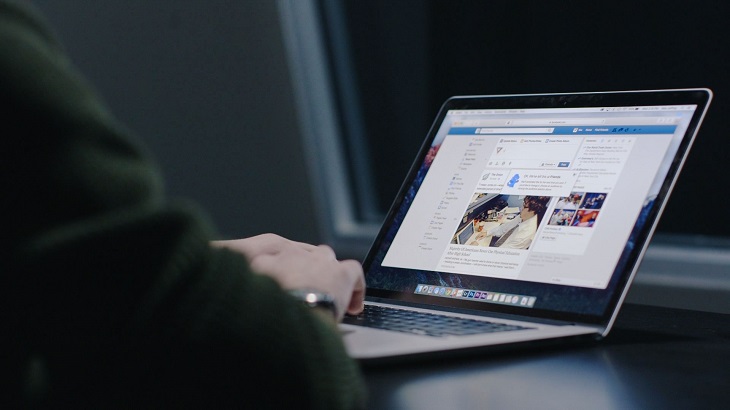
Dưới đây là cách hướng dẫn cho bạn xóa hay lưu trữ nhóm trên facebook bằng các thiết bị khác nhau:
Cách xóa nhóm Facebook
Cách xóa nhóm FB trên điện thoại Android
Bước 1: Đăng nhập tài khoản Facebook trên thiết bị điện thoại Android. Nhấn vào biểu tượng 3 gạch hàng góc bên phải, chọn mục Nhóm và Tên Nhóm mà bạn muốn xóa.
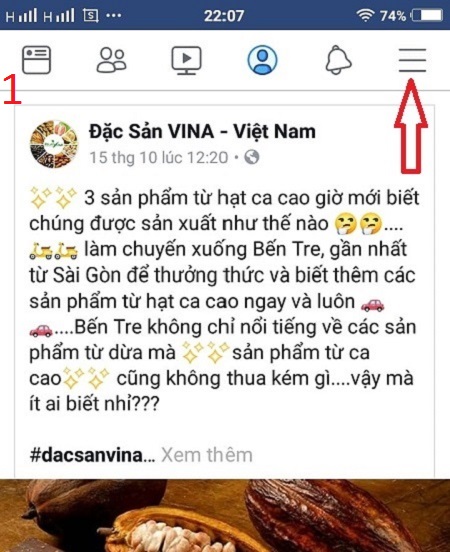
Bước 2: Nhấn vào Cài đặt và công cụ quản trị, rồi bấm vào Thành viên.
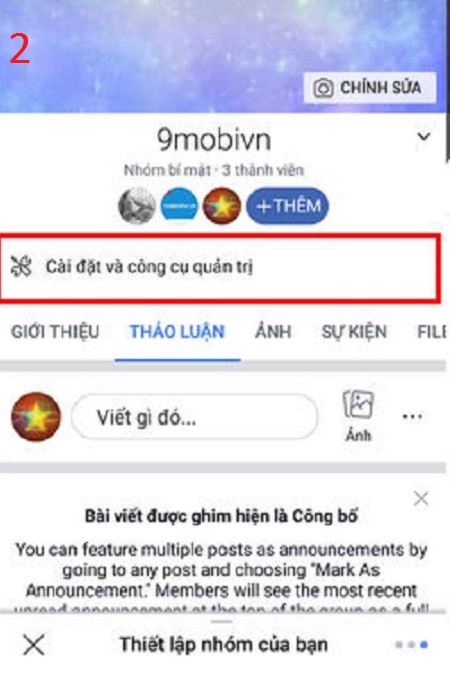
Bước 3: Nhấn vào biểu tượng 3 chấm – xuất hiện bên cạnh tên của từng thành viên trong nhóm, rồi chọn Xóa khỏi nhóm từng thành viên.
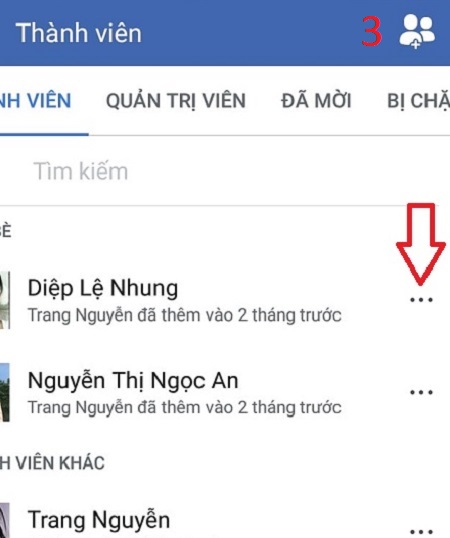
Bước 4: Sau khi xóa thành viên ra khỏi nhóm, bạn quay ngược lại màn hình chính của nhóm, nhấn vào mũi tên bên dưới (như trong hình), tiếp đó nhấn vào nút Rời khỏi nhóm.
Bước 5: Cuối cùng là nhấn xác nhận rời khỏi nhóm.
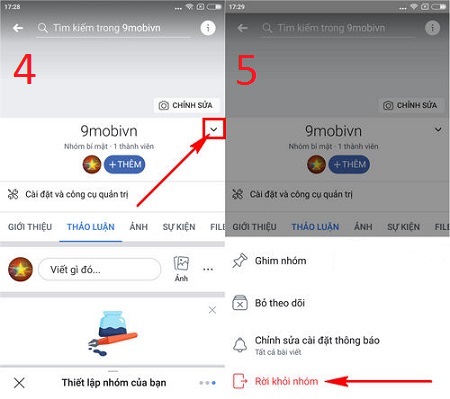
Cách xóa nhóm FB trên điện thoại Iphone/ Ipad
Cách xóa nhóm FB trên điện thoại Iphone/ Ipad cũng tương tự như trên điện thoại Android với các bước sau:
- Bước 1: Đăng nhập vào tài khoản Facebook trên thiết bị Ipad hay điện thoại Iphone. Nhấn vào biểu tượng 3 gạch, sau đó nhấn vào mục Nhóm và chọn Tên Nhóm của bạn.
- Bước 2: Nhấn vào mục Khác xuất hiện dưới timeline (ảnh bìa) của Facebook.
- Bước 3: Nhấn vào biểu tượng bên cạnh tên Thành viên, rồi chọn Xóa khỏi nhóm từng thành viên.
- Bước 4: Sau khi đã xóa hết thành viên trong nhóm ra, bạn mới chọn Rời khỏi nhóm ở tên mình.
- Bước 5: Nhấn vào xóa nhóm trên trang xác nhận.

Cách xóa nhóm FB trên máy tính/ laptop
Bước 1: Đăng nhập vào tài khoản Facebook. Trên trang Bảng tin của bạn, nhìn vào phía menu ở bên trái, nhấp vào Nhóm, rồi chọn Tên Nhóm mà bạn muốn xóa.
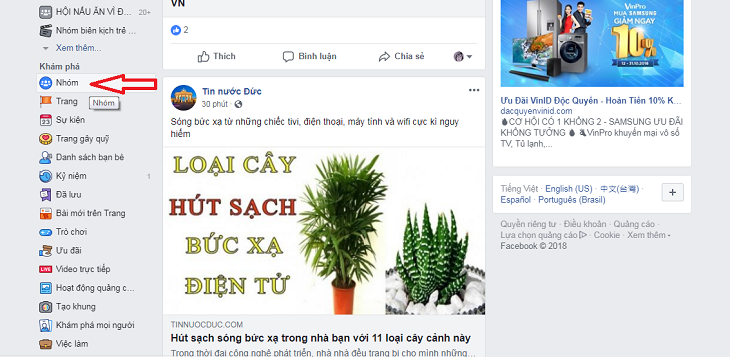
Bước 2: Nhấp vào mục Thành viên ở dưới timeline (ảnh bìa).
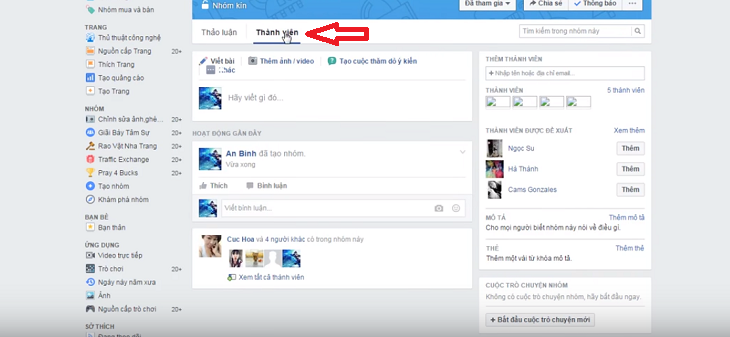
Bước 3: Nhấp vào biểu tượng – nằm góc bên cạnh Tên của từng thành viên, rồi chọn Xóa khỏi nhóm.
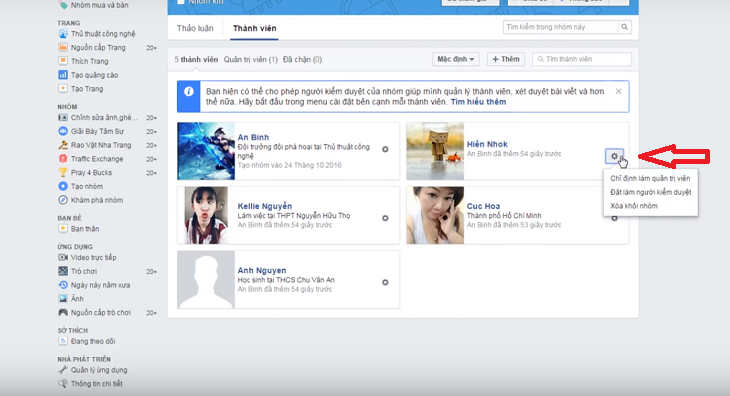
Bước 4: Sau khi xóa từng thành viên (như đã thực hiện ở bước 3), bạn nhấp vào biểu tượng – góc bên cạnh của tên bạn, rồi chọn Rời khỏi nhóm.
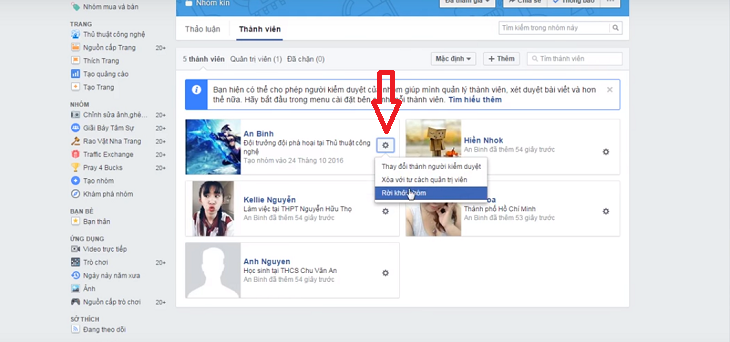
Cách lưu trữ nhóm Facebook
Cách lưu trữ nhóm FB trên điện thoại Android
Bước 1: Bạn nhấn vào biểu tượng 3 gạch, để chọn Tên Nhóm mà bạn muốn lưu trữ.
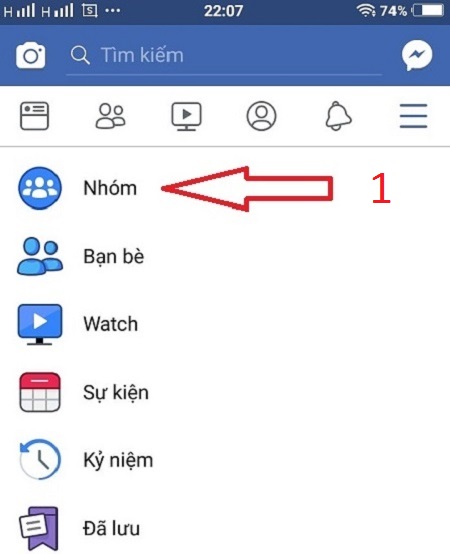
Bước 2: Khi vào Nhóm, bạn nhấn vào nút Cài đặt và công cụ quản trị, rồi chọn Cài đặt.
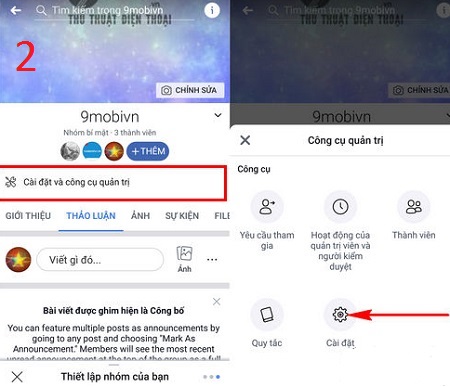
Bước 3: Cuộn xuống và nhấn vào Lưu trữ nhóm.
Bước 4: Nhấn vào Xác nhận.
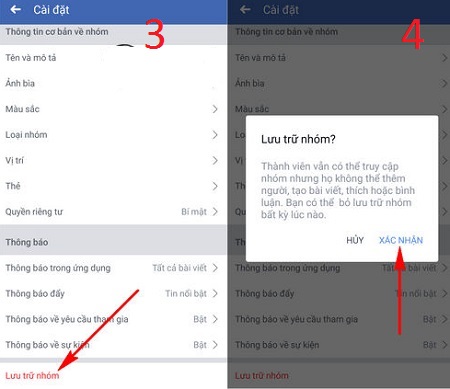
Cách lưu trữ nhóm FB trên điện thoại Iphone/ Ipad
Cách tiến hành lưu trữ nhóm Facebook trên điện thoại Iphone/ Ipad cũng tương tự trên điện thoại Android với cách làm sau:
- Bước 1: Tương tự, bạn cần nhấn vào biểu tượng 3 gạch, sau đó nhấn vào Nhóm và chọn Tên Nhóm của bạn.
- Bước 2: Nhấn vào mục Khác – xuất hiện dưới ảnh bìa rồi nhấn vào Xem thông tin nhóm.
- Bước 3: Nhấn vào Lưu trữ nhóm rồi nhấn vào Xác nhận.
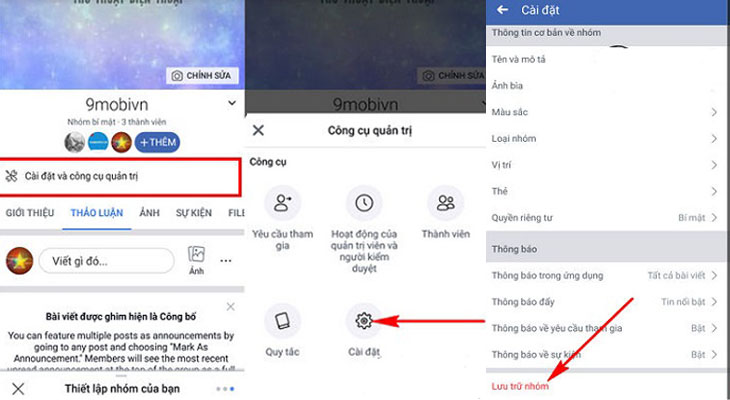
Cách lưu trữ nhóm FB trên máy tính / laptop
Bước 1: Trên Bảng tin của bạn, hãy nhấp vào Nhóm trong menu bên trái rồi chọn Tên Nhóm mà bạn muốn lưu trữ.
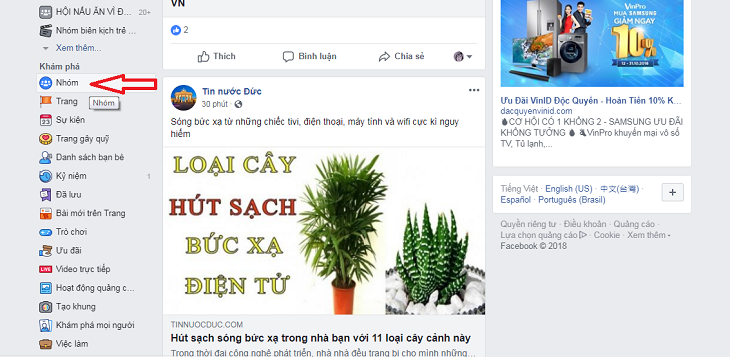
Bước 2: Nhấp vào mục …Khác xuất hiện bên dưới timeline (ảnh bìa).
Bước 3: Chọn Lưu trữ nhóm.
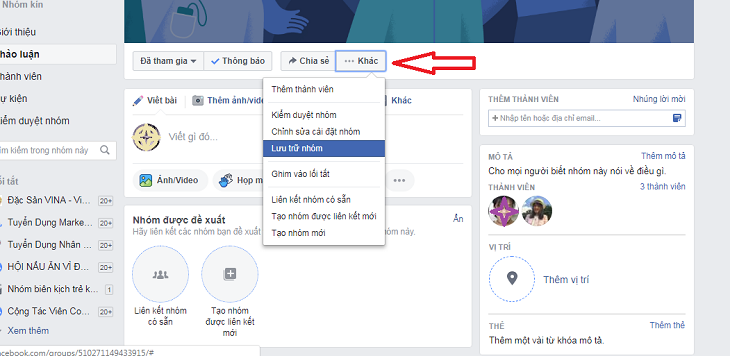
Bước 4: Nhấp vào Xác nhận.
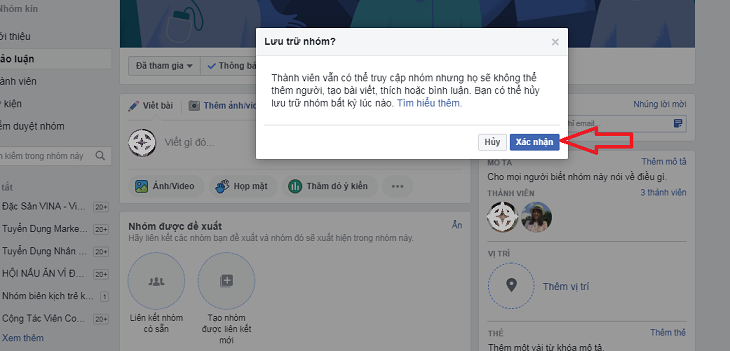
Hy vọng với những cách hướng dẫn phía trên sẽ giúp bạn xóa hay lưu trữ nhóm Facebook một cách nhanh chóng nhất.
Cảm ơn bạn đã xem bài viết Cách xoá và lưu trữ nhóm Facebook nhanh nhất trên iPhone, Android, Laptop tại Neu-edutop.edu.vn bạn có thể bình luận, xem thêm các bài viết liên quan ở phía dưới và mong rằng sẽ giúp ích cho bạn những thông tin thú vị.
